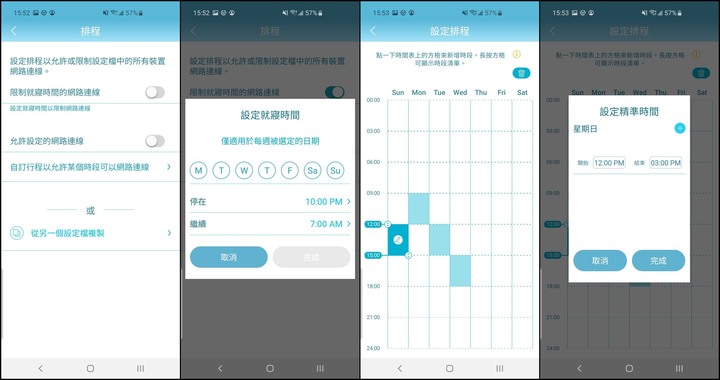今年D-Link友訊推出全新的EAGLE PRO AI系列路由器,目前總共有三款,分別是採4根外接天線的R15、隱藏天線嬌小方塊狀的M15,還有可作為無線延伸器使用的E15。EAGLE PRO AI系列最大的特色是能透過AI技術,在智慧連網、Mesh串聯、流量管控、家長監控和智慧助理等功能上做進一步的強化,且三款產品不僅可以獨立運作,還能互相Mesh串聯以建構更為安全且穩定的Wi-Fi 6網路環境。

▲今天要開箱EAGLE PRO AI系列的AX1500 Mesh雙頻無線路由器M15
M15產品特色
Wi-Fi 6技術:網速達AX1500 (5GHz頻段1201Mbps+2.4GHz頻段300Mbps)
AI Wi-Fi智慧連網:自動智慧連上最佳的Wi-Fi頻道
AI Mesh智慧串聯:打造訊號更強的Mesh連線
AI流量控管:透過AI QoS技術,智慧分配頻寬
AI家長監控:關心孩子的上網活動及時間
AI智慧助理:即時了解網路使用狀況並取得報告
超廣涵蓋範圍:每台M15可提供65坪涵蓋範圍
超高承載量:最多可支援128個連線裝置
Gigabit:1個Gigabit WAN連接埠及1個Gigabit LAN連接埠
OFDMA+雙向MU-MIMO:提高多裝置同步傳輸效率並減少延遲
乾淨網路計畫:確保您傳輸資訊的安全性和隱密性
BBS著色機制:有效減少多Wi-Fi環境的訊號干擾,達到更好的連網體驗
乾淨網路計畫:確保傳輸資訊的安全性和隱密性
語音助理:支援Google助理與Amazon Alexa語音控制
白色外型超吸睛,小巧體積重量輕
EAGLE PRO AI系列在外盒的顏色上多了些許柔和感,使M15產品照片更為突出,該系列主打的產品特色是AI Wi-Fi智慧連網和AI Mesh智慧串聯等全新的智慧功能,透過AI技術優化Wi-Fi網路,能自動連上最佳頻道享有最佳網路品質,獨家的AI beamforming技術則讓Mesh連線更為精準快速,為使用者打造全方位的無死角訊號。

▲外盒正面,這次體驗M15兩件組來完整測試Mesh串聯的效果
配件部分有電源、網路線、說明書和M15本體,電源提供12W電力輸出,說明書內容簡單,因為絕大部分操作都可在APP內完成。

▲網路線,長度為1M
M15本體為白色方盒造型,體積嬌小且重量極輕,這並非D-Link第一次做這種造型的路由器,2018年整合McAfee平台推出的DIR-2680就是採用方盒的形狀。好處是節省了外接天線的空間,不管是擺設或是收納都非常方便。

▲M15正面和背面,正面有D-Link Logo和指示燈,背面有電源接孔,WAN孔和LAN孔各一個,還有WPS鍵和Reset鍵

▲M15上方與底部,看硬體和韌體版本就知道這款產品非常新,然後底部還有寫台灣製造

▲一個少不了,兩個恰恰好,三個以上爽到爆,支援Mesh的設備基本建議兩個以上,效果絕對大提升
透過專屬APP,安裝完全不費力
早期使用路由器最麻煩的就是安裝問題,而且所有設定和韌體更新都要透過電腦來執行,隨著近年行動設備普及化後,現在更簡化到只需要一台手機就能完成所有安裝設定。個人之前使用的DIR-3060是使用D-Link Wi-Fi APP,而這次D-Link針對全新的EAGLE PRO AI系列也開發了全新APP,就叫做EAGLE PRO AI APP。
*安裝步驟一:下載EAGLE PRO AI APP,登入帳戶建議用D-Link帳號,允許定位權限,進入APP並點選「安裝新裝置」
*安裝步驟二:掃描M15底部的QR CODE,選擇裝置為新網路或延伸網路,將M15與數據機用網路線連接,記得要插入網際網路連接埠(Internet),並插入M15電源進行開機
*安裝步驟三:LED指示燈亮閃爍橘燈,連接數據機的網路,建立M15設備帳密,設定WEB介面密碼,裝置名稱越簡單越好,語音操作會更容易,確認所有名稱和密碼設定都沒問題,資料會透過D-Link帳號建立在雲端上,重新開機後就完成設定


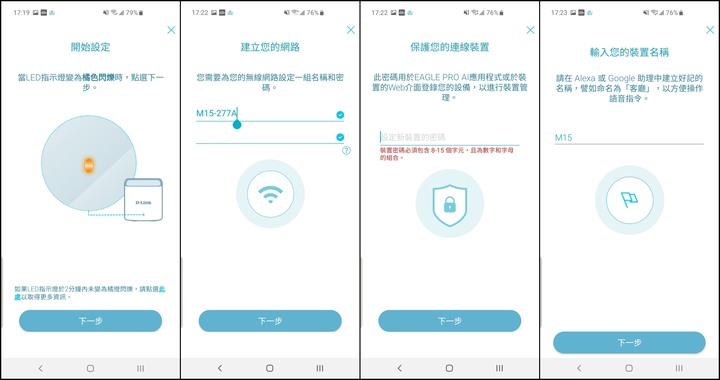
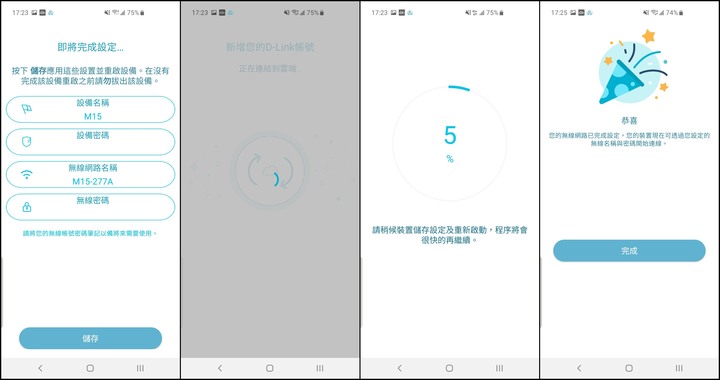
▲安裝步驟詳解,設定完全不費力,照著指示一步步完成即可
EAGLE PRO AI系列裝置在Mesh智慧串聯的設定上非常簡單,想擴充的設備都可以透過手動或APP連結操作,個人建議使用EAGLE PRO AI APP按步驟進行設定的過程較為淺顯易懂。
*手動安裝步驟一:將要擴充的M15開機,等待亮閃爍橘燈
*手動安裝步驟二:按下來源路由器(原本已設定好的M15)WPS鍵3秒鐘
*手動安裝步驟三:按下要擴充的M15 WPS鍵3秒鐘,此時會亮閃爍白燈
*手動安裝步驟四:白燈恆亮,代表該台M15已連接完成,且帳密設定均隨來源路由器

▲手動安裝主要透過WPS鍵進行快捷設定
*APP安裝步驟步驟一:在EAGLE PRO AI介面中選擇延伸我的網路,設備可透過無線或是有線來進行延伸
*APP安裝步驟步驟二:在來源路由器附近開啟要作為延伸設備的M15,此時指示燈為閃爍橘燈,將手機連接延伸設備
*APP安裝步驟步驟三:確認作為來源路由器的延伸設備後會重新開機,此時指示燈為恆亮白燈,設定完成後就可以任意更換延伸設備的位置


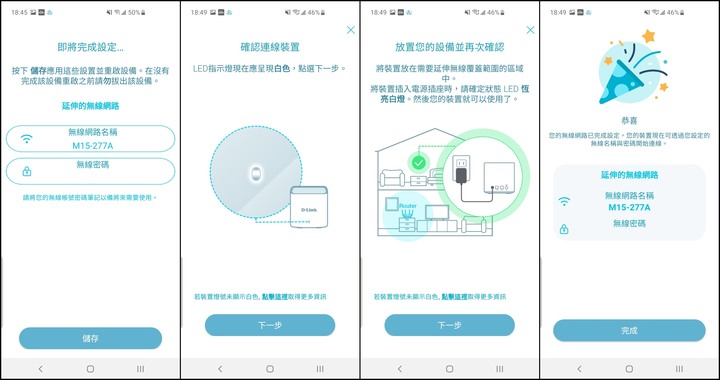
▲延伸設備透過APP設定會比較清楚
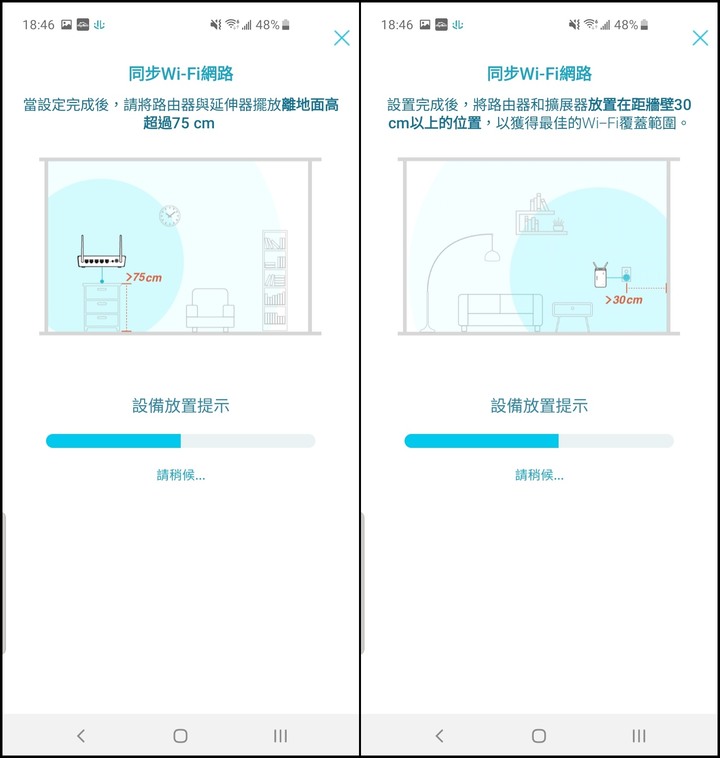
▲在安裝過程中,會提示主要路由器和延伸器的放置位置,離地面高度超過75cm,且距牆壁超過30cm收訊最好
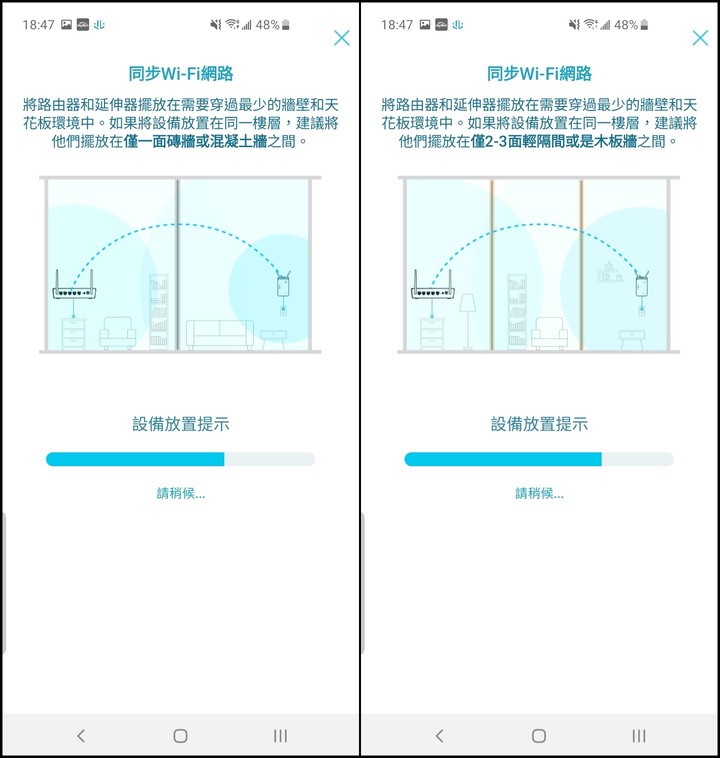
▲路由器和延伸器的距離拿捏很重要,若是有牆作為間隔,盡量以一面牆為主,若是輕隔板則可以間隔2~3面
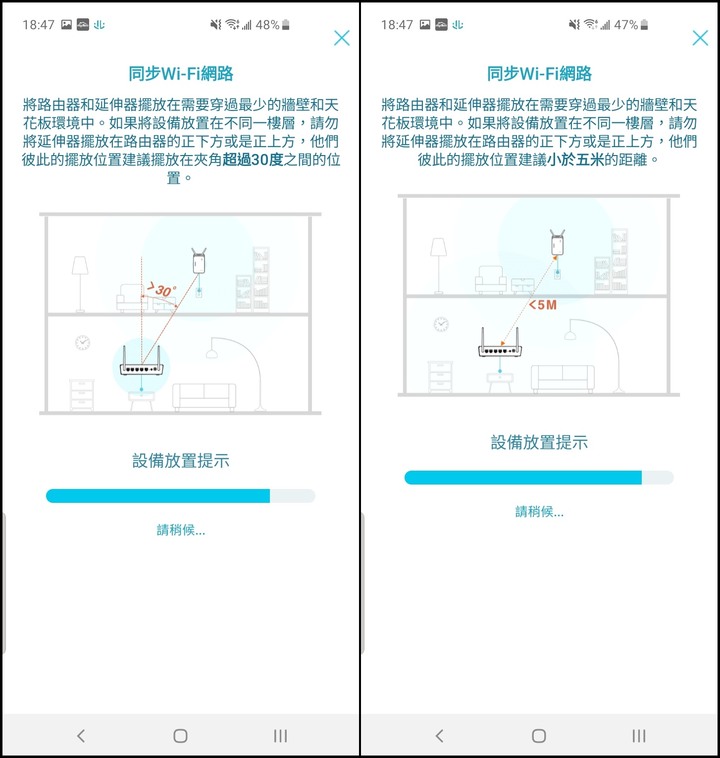
▲不同樓層的上下設備擺設夾角建議超過30度,且彼此的距離不超過5公尺
EAGLE PRO AI APP,超智慧設定輕鬆上手
EAGLE PRO AI裝置目前使用兩台M15,點進去進入主畫面後,介面配置比D-Link Wi-Fi APP更為簡潔,目前總共連接1台M15主機、1台M15延伸器和6台行動裝置,為了讓觀看更為容易,個人將介面分成上中下三個層組做詳細介紹。

▲EAGLE PRO AI主介面
上層是M15與訊號延伸器及用戶端的連結,若是連線有狀況也會在圖表上顯示。每一個裝置點進去以後都會有裝置相關資訊,像是作為Mesh子機的M15型號就是1A14,資訊內容會顯示訊號品質好壞。用戶端則會將連線到M15的裝置列出,可針對不確定的用戶端立即阻擋,iOS的裝置幾乎都呈現unknown,需點進去裝置資訊自行修改設備名稱,裝置優先權的高低順序也可在此設定,下方有該裝置的實時流量和周流量管理。

▲M15與Mesh子機資訊內容

▲顯示用戶端設備和用戶端裝置資訊,可設定優先權高低,並即時觀看用戶端流量
中層的路由器Wi-Fi設定,可將複雜的密碼透過APP應用程式分享給家人複製貼上,若是非家人的話可以開啟訪客模式,有訪客專屬的名稱和密碼連結,並且可設定訪客的使用權限。AI Wi-Fi優化器和AI Mesh功能強烈建議開啟,能隨時連上最佳的Wi-Fi頻道並打造訊號更強的Mesh連線。
AI智慧助理則是會總結出每周WiFi的環境狀態和流量並進行優化,且報告會以推播通知狀態告知使用者。網際網路測試是與SPEEDTEST合作,測試上傳和下載數據並記錄時間,目前個人家中使用的中華電信網路為光纖100/40M。

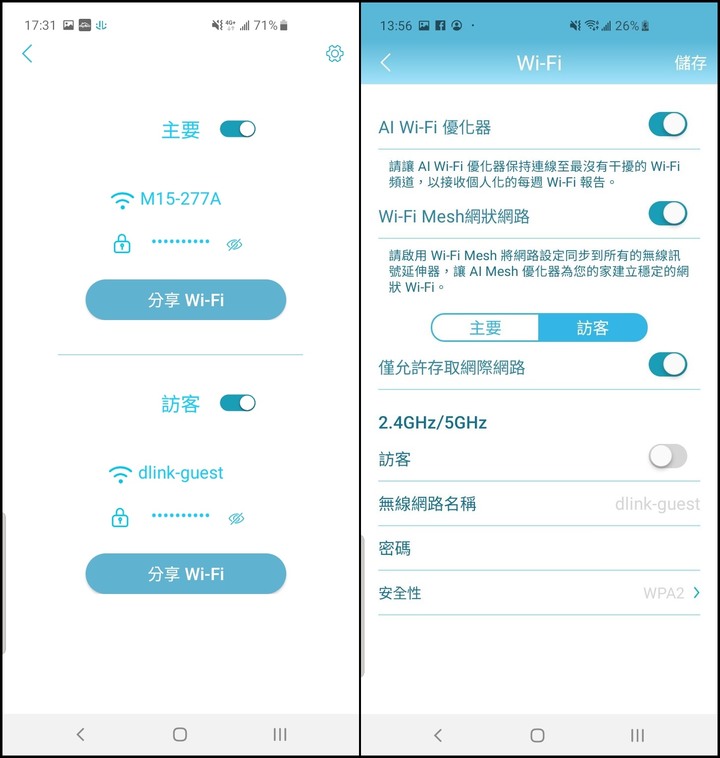
▲主要WiFi資訊與訪客WiFi資訊
下層的AI智慧家長監控,對於多數有小孩的家庭來說幫助很大,家長可以透過自動排程來安排小孩的上網時間,安排時間長達一周,而且每個區域的時間點可以切割得很細,完全不需要擔心會有鑽漏洞的情況發生,而且斷網時依照手動、自訂排程和睡眠時間出現的標語狀態也不同,能立即可以提醒小孩斷網的原因是什麼,是該寫功課的時間還是該就寢的時間,抑或今天表現不佳被斷網等,藉由一些約束提升小孩的警惕心。
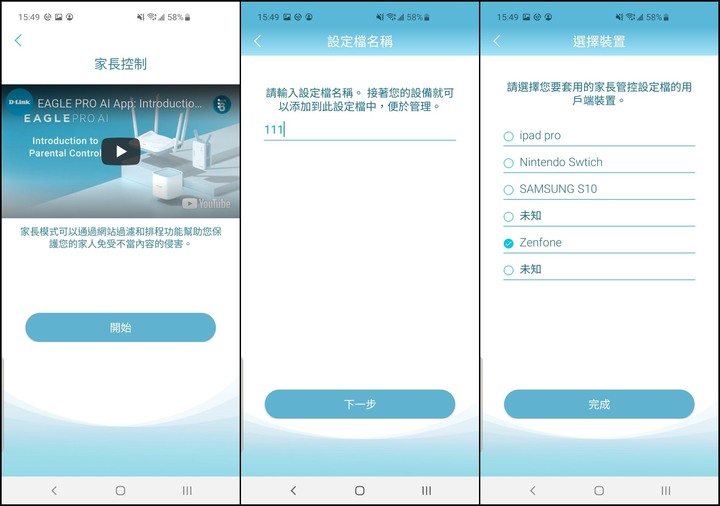
▲選定裝置,建立設定檔

▲網站過濾,除了中斷網路外,對於有害網站進行排除,對兒童的保護更為完善
下層的連線裝置優先權與QoS設定息息相關,透過AI流量智慧控管,依據設備需求和優先權高低妥善分配流量,確保網路使用的順暢性。

▲QoS智慧分配頻寬與裝置優先權設定
M15想使用Google語音操作,必須要連動Google助理,並與D-Link帳戶連結。健康模式相當於智慧家長監控中的就寢時間排程,設定排程的操作步驟也一樣。

▲Google語音助理設定,須連動D-Link帳號
進階模式相當於從網頁進入M15管理中心,大部分功能和更細部的設定都可以在此操作,因為介面更大更清晰,所以時間排程和QoS優先權等範圍設定也更為容易。

▲M15管理中心介面,整個圖示和文字都放大許多
1+1大於2,體驗無死角的網際漫遊
以家裡約20坪的空間為例,個人是將主要路由器放置在客廳靠牆的中央位置,接下來會以平面圖的方式將路由器和延伸器擺設以及家中格局展示出來,並區分為ABCDEFG共七個區域,測試網路收訊狀況
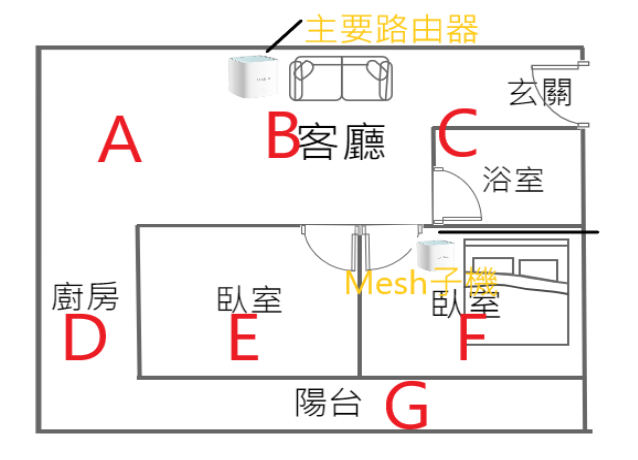
▲室內簡易平面及設備放置圖


▲主要路由器放置在個人電腦和數據機附近,另一款AI Mesh串聯的M15則是放在距離最遠的F房間內
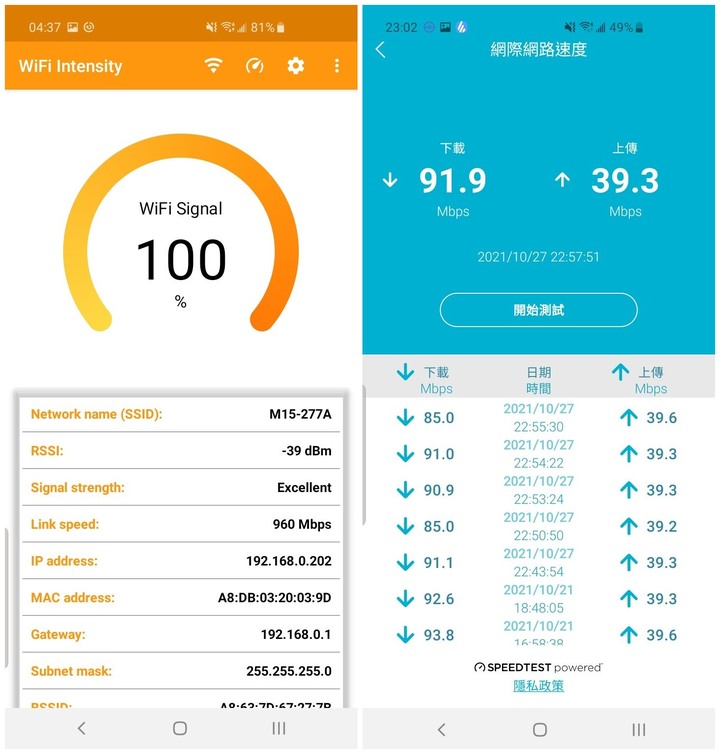

▲以WiFi Intensity軟體和EAGLE PRO AI APP針對七個區域訊號做測試,原本是F和G區域訊號最差,不過F房間因為有裝設另一台M15作為無線延伸器,所以不到20秒的時間訊號強度就立刻調整回來
試用心得與個人想法
看了這麼多功能介紹,不知道大家對哪部分特別感興趣,從今年台灣疫情開始延燒以來,絕大部分學生都必須待在家中,無論是娛樂或學習均須使用網路進行遊戲和視訊等,因此對網路的依賴度也節節上升。
這次EAGLE PRO AI系列產品不僅可透過AI智慧將連網效能最大化,在網路監控和設定排程上也更簡便且更有效率,雖然目前推出的三款均屬於中階的AX1500,但在價格上也相對實惠許多,對於一般家庭來說更容易入手。全新的EAGLE PRO AI APP介面更為簡潔,並增添許多實用的AI智慧功能,在操作上也相當直覺人性化。
最後,連網效率絕對是大家最在乎的部分,基本測試上傳和下載數值都可維持在接近數據機本身100/40M的範圍內,而且藉由AI Mesh進行裝置延伸,也讓網路涵蓋範圍擴大許多,實際使用上非常穩定,自由穿梭在各處都能擁有極佳的網路訊號。